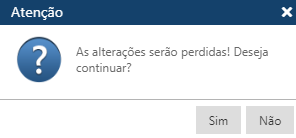Tabela - Escolaridade
Tabela contendo os tipos de Escolaridade do Modulo Gestão de Pessoal. Acessível pelo menu Tabela > Outros > Escolaridade, do SAGRES Gestão de Pessoal.
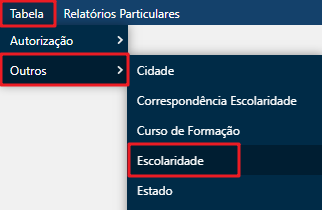
Para acessar essa interface, o usuário deverá clicar sobre o menu especificado acima, para que o sistema apresente a interface Escolaridade, com as escolaridades já cadastradas até o momento.
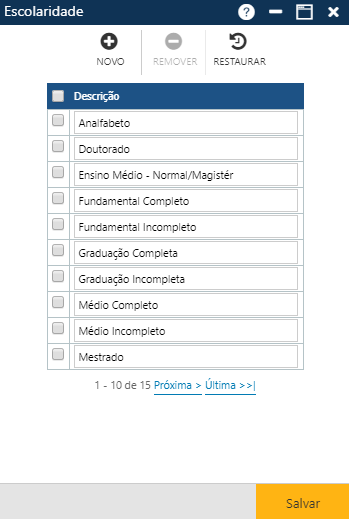
Na interface apresentada temos 3 botões que permitem executar algumas ações:
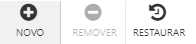
Acionando o botão Novo, o sistema permitirá incluir uma nova Escolaridade. O botão Remover permitirá que o usuário remova da interface uma ou mais escolaridades já cadastradas. E finalmente, o botão Restaurar, permite a recuperação das informações marcadas para remoção. Removidas da interface (botão Remover), mas antes, do usuário atualizar as informações no sistema (botão Salvar).
Inclusão de uma Escolaridade
Após o acionamento do botão Novo, o usuário deverá informar os dados da nova Escolaridade, e em seguida acionar o botão Salvar  . Caso não ocorram erros, o sistema apresentará a mensagem “O registro foi atualizado com sucesso“.
. Caso não ocorram erros, o sistema apresentará a mensagem “O registro foi atualizado com sucesso“.
 . Caso não ocorram erros, o sistema apresentará a mensagem “O registro foi atualizado com sucesso“.
. Caso não ocorram erros, o sistema apresentará a mensagem “O registro foi atualizado com sucesso“.
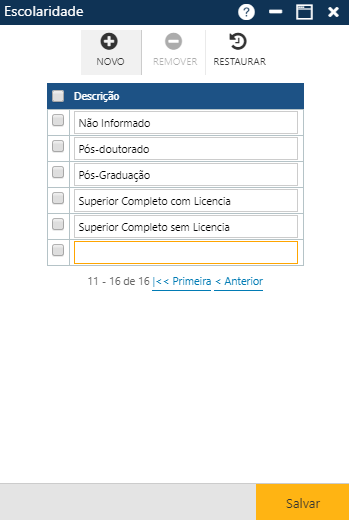
Na interface Escolaridade o usuário deverá informar:
- Descrição: Neste campo o usuário deve informar um nível de escolaridade.
- Ex: Bacharel, Licenciando, Mestrando e etc.
Alteração de uma Escolaridade
Para alterar uma Escolaridade, o usuário deverá clicar sobre o campo descrição, realizar as modificações desejadas e posteriormente acionar o botão Salvar. Se não ocorrerem erros, o sistema apresentará a mensagem “O registro foi atualizado com sucesso“.
Exclusão de uma Escolaridade/Restauração das informações
Para excluir uma ou mais Escolaridades o usuário deverá marcar as primeiras posições das linhas com as escolaridades a serem excluídas na interface Escolaridade, ou se quiser excluir todas as escolaridades exibidas na tela no momento, deverá marcar a primeira posição do cabeçalho Descrição, da interface para que o sistema marque todas as escolaridades, em seguida acionar o botão Remover, para que a aplicação remova da interface as exclusões indicadas, e para que as informações sejam realmente excluídas do sistema, o usuário deverá acionar o botão Salvar. Se não ocorrerem erros, o sistema apresentará a mensagem “O registro foi atualizado com sucesso“.
Se por algum motivo o usuário desejar restaurar os dados da interface após a remoção das informações (botão Remover), antes de registrar a exclusão no sistema (botão Salvar), ele deverá acionar o botão Restaurar.
Atenção
Caso o usuário modifique ou adicione informações, da interface e feche a tela sem acionar o botão Salvar a aplicação retornará a seguinte mensagem de atenção.